一、Docker镜像的分层
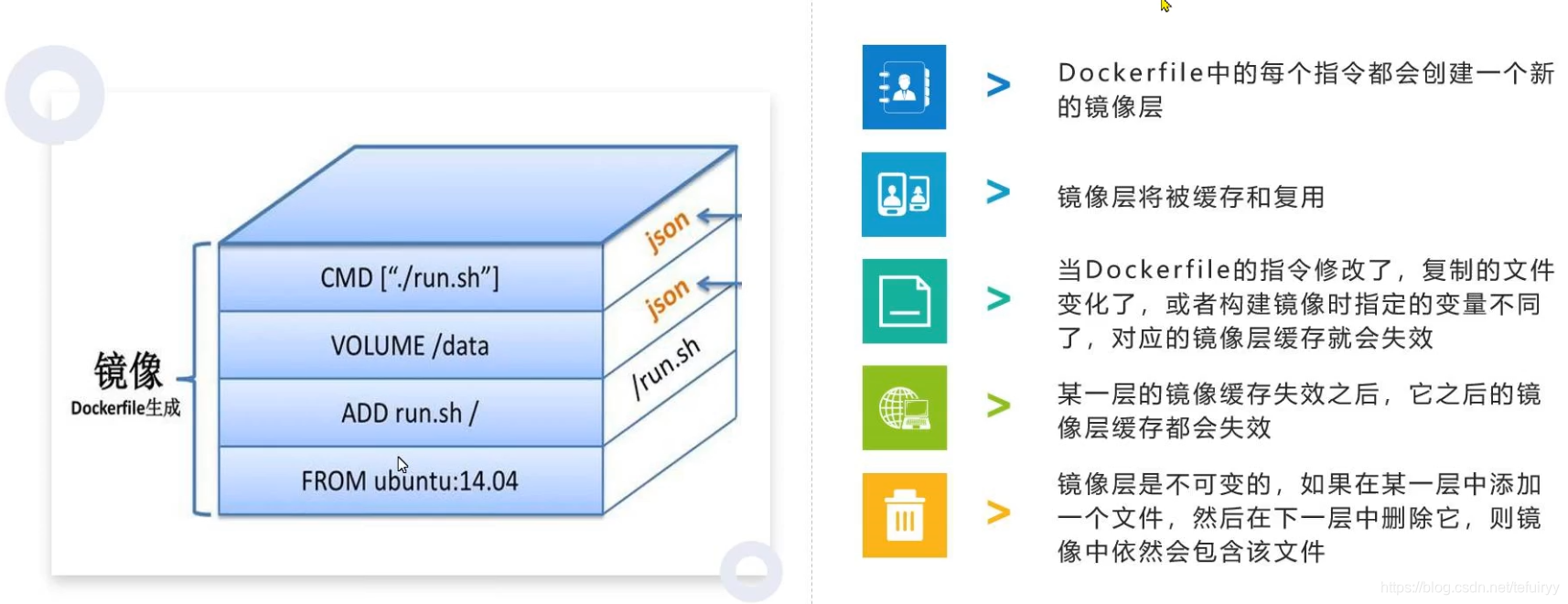
二、Docker镜像的创建
1、Docker镜像
(1)应用发布的标准格式
(2)支撑一个Docker容器的运行
2、Docker镜像的创建方法
(1)基于已有镜像创建
(2)基于本地模板创建
(3)基于Dockerfile创建
三、基于已有镜像创建
1、将容器里面运行的程序及运行环境打包生成新的镜像
docker commit [选项] 容器ID/名称 仓库名称:[标签]
-m 说明信息
-a 作者信息
-p 生成过程中停止容器的运行
2、具体实验操作
创建容器
docker create -it centos:7 /bin/bash
docker commit -m "new" -a "daoke" be93f7652231 daoke:test
docker images
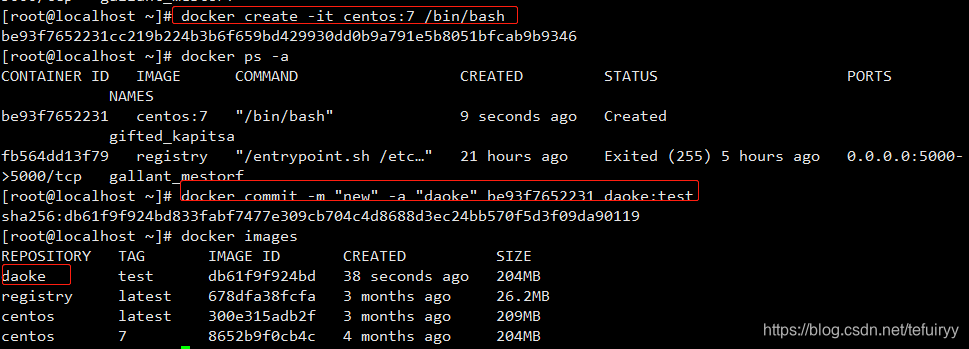
四、基于本地模块创建
1、通过导入操作系统模板文件生成新的镜像
2、使用wget命令导入为本地镜像
wget
http://download.openvz.org/template/precreated/debian-7.0-x86-minimal.tar.gz
3、导入成功后可查看本地镜像消息
docker imagges |grep new
五、基于Dockerfile创建
1、Dockerfile是由一组指令组成的文件
2、Dockerfile结构四部分
(1)基础镜像信息
(2)维护者信息
(3)镜像操作指令
(4)容器启动时执行指令
注:Dockerfile每行支持一条指令,每条指令可携带多个参数,支持使用一“#”号开头的注释。
3、Dockerfile操作指令
| 指令 | 含义 |
|---|---|
| FROM镜像 | 指定新镜像所基于的镜像,第一条指令必须为FROM指令,每创建一个镜像就需要一条FROM指令 |
| MAINTAINER名字 | 说明新镜像的维护人信息 |
| RUN命令 | 在所基于的镜像上执行命令,并提交到新的镜像中 |
| CMD[“要运行的程序”,“参数1”,“参数2”] | 指令启动容器时要运行的命令或者脚本,Dockerfile只能有一条CMD命令,如果指定多条则只能最后一条被执行 |
| EXPOSE端口号 | 指定新镜像加载到Docker时要开启的端口 |
| ENV环境变量 变量值 | 设置一个环境变量的值,会被后面的RUN使用 |
| ADD 源文件/目录 目标文件/目录 | 将源文件复制到目标文件,源文件要与Dockerfile位于相同目录中,或者是一个URL |
| COPY 源文件/目录 目标文件/目录 | 将本地主机上的文件/目录复制到目标地点,源文件/目录要与Dockerfile在相同的目录中 |
| VOLUME [ “目录”] | 在容器中创建一个挂载点 |
| USER用户/UID | 指定运行容器时的用户 |
| WORKDIR路径 | 为后续的RUN、CMD、ENTRYPOINT指定工作目录 |
| ONBUILD命令 | 指定所生成的镜像作为一个基础镜像时所要运行命令 |
| HEALTHCHECK | 健康检查 |
4、使用dockerfile创建镜像
(1)apache
创建apache目录
mkdir apache
cd apache

编写dockerfile文件
vim dockerfile
#基于基础镜像
From centos:7
#维护镜像的用户信息
MAINTAINER this is test
#镜像的操作指令:安装apache软件
RUN yum -y install httpd
#开启80端口
EXPOSE 80
#复制网站首页文件
ADD index.html /var/www/html/index.html
#执行脚本并复制到镜像中
ADD run.sh /run.sh
RUN chmod 777 /run.sh
#启动容器时执行脚本
CMD ["/run.sh"]
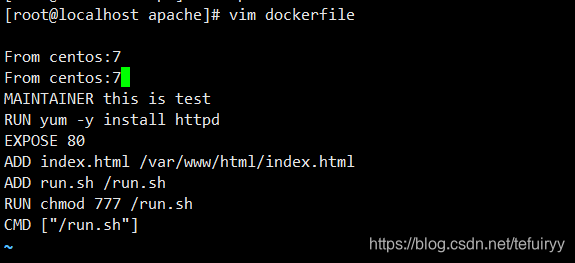
编写run.sh脚本
vim run.sh
#!/bin/bash
rm -rf /run/httpd/*
exec /usr/sbin/apachectl -D FOREGROUND
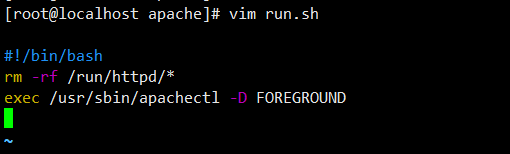
准备首页
echo "this is 17team web" >index.html
生成镜像
docker build -t httpd:centos . #末尾别忘记“.”
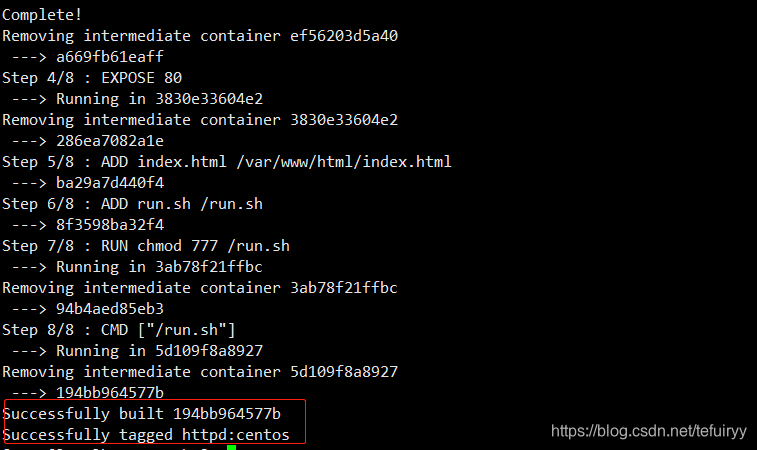
运行新的镜像容器,并通过网页检测
docker run -d -P httpd:centos #-P随机端口
docker run -d -p 1213 httpd:centos #-p指定端口

##使用浏览器输入:192.168.177.33:xxxx
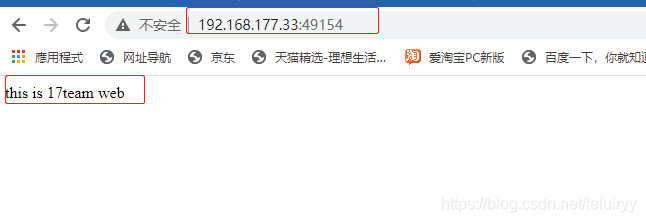
(2)构建SSH镜像
创建SSH目录
mkdir sshd
cd sshd
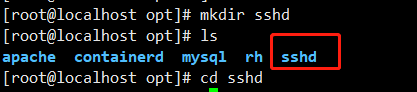
创建dockerfile文件
vim dockerfile
FROM centos:7
MAINTAINER ssh_test
RUN yum -y install openssh* net-tools lsof telnet passwd
RUN echo "123123" | passwd --stdin root
RUN sed -i 's/UsePAM yes/UsePAM no/g' /etc/ssh/sshd_config
RUN ssh-keygen -t rsa -f /etc/ssh/ssh_host_rsa_key
RUN sed -i '/^session\s\+required\s\+pam_loginuid.so/s/^/#/' /etc/pam.d/sshd
RUN mkdir -p /root/.ssh && chown root:root /root && chmod 700 /root/.ssh
EXPOSE 22
CMD ["/usr/sbin/sshd","-D"]
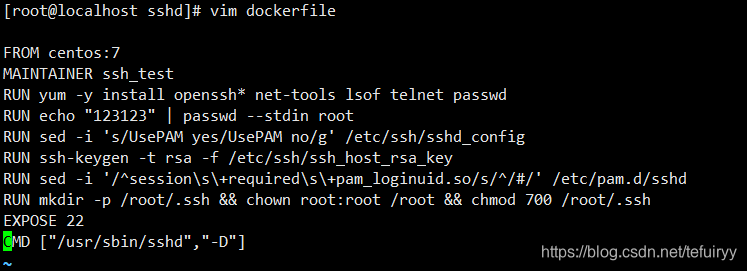
生成镜像
docker build -t sshd:new .
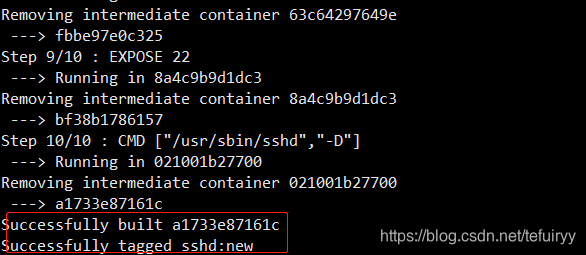
启动容器并登录
docker run -d -P sshd:new
ssh localhost -p xxxx
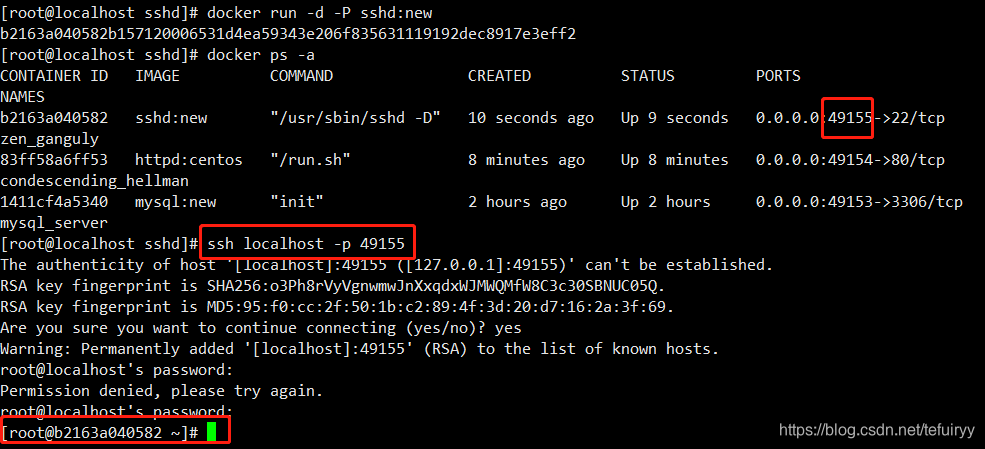
(3)构建systemctl镜像
创建systemctl目录
mkdir systemctl
cd systemctl

创建dockerfile
vim Dockerfile
FROM sshd:new
ENV container docker
RUN (cd /lib/systemd/system/sysinit.target.wants/; for i in *;do [ $i== \
systemd-tmpfiles-setup.service ] || rm -f $i;done);\
rm -f /lib/systemd/system/multi-user.target.wants/*;\
rm -f /etc/systemd/system/*.wants/*;\
rm -f /lib/systemd/system/local-fs.target.wants/*;\
rm -f /lib/systemd/system/sockets.target.wants/*udev*;\
rm -f /lib/systemd/system/sockets.target.wants/*initctl*;\
rm -f /lib/systemd/system/basic.target.wants/*;\
rm -f /lib/systemd/system/anaconda.target.wants/*;
VOLUME ["/sys/fs/cgroup"]
CMD ["/usr/sbin/init"]
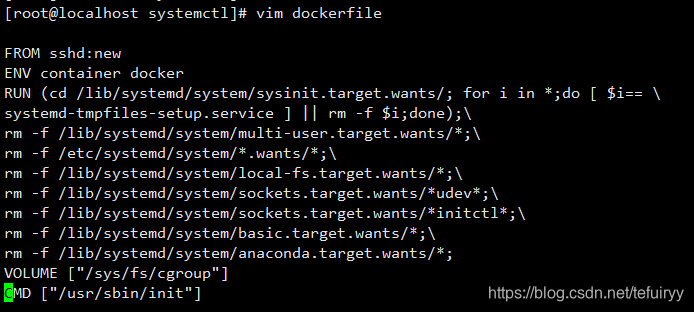
构建镜像
docker build -t systemd:new .
privateged container 内的root拥有真正的root权限,否则,container内的root只是外部的一个普通用户权限
docker run --privateged -it -v /sys/fs/cgroup:/sys/fs/cgroup:ro systemd:new /sbin/init &
进入容器
docker exec -it 容器id bash
测试
systemctl status sshd
(4)制作nginx镜像
创建nginx目录
mkdir nginx
cd nginx
创建dockerfile文件
vim Dockerfile
FROM centos:7
MAINTAINER test
RUN yum -y install pcre-devel zlib-devel gcc gcc-c++ make
RUN useradd -M -s /sbin/nologin nginx
ADD nginx-1.12.0.tar.gz /usr/local/src
WORKDIR /usr/local/src/nginx-1.12.0
RUN ./configure \
--prefix=/usr/local/nginx \
--user=nginx \
--group=nginx \
--with-http_stub_status_module && make && make install
ENV PATH /usr/local/nginx/sbin:&PATH
EXPOSE 80
EXPOSE 443
RUN echo "daemon off;" >>/usr/local/nginx/conf/nginx.conf
ADD run.sh /run.sh
RUN chmod 777 /run.sh
CMD ["/run.sh"]
创建启动脚本
vim run.sh
#!/bin/bash
/usr/local/nginx/sbin/nginx
创建新镜像及测试
docker build -t nginx:new
docker run -d -P nginx:new
192.168.177.8:xxxx
(5)制作tomcat镜像
创建tomcat目录
mkdir tomcat
cd tomcat
创建dockerfile文件
vim Dockerfile
FROM centos:7
MAINTAINER test
ADD jdk-8u91-linux-x64.tar.gz /opt
ADD apache-tomcat-9.0.16.tar.gz /usr/local/src
RUN mv /opt/jdk1.8.0_91 /usr/local/java
RUN mv /usr/local/src/apache-tomcat-9.0.16 /usr/local/tomcat
ENV JAVA_HOME /usr/local/java
ENV CLASSPATH $JAVA_HOME/lib/tools.jar:$JAVA_HOME/lib/dt.jar
ENV PATH $JAVA_HOME/bin:$PATH
EXPOSE 8080
ENTRYPOINT ["/usr/local/tomcat/bin/catalina.sh","run"]
制作镜像
docker buil -t tomcat:test .
运行容器并在浏览器中访问
docker run -d -P tomcat:test
192.168.177.8:49152
(6)制作mysql镜像
创建mysql目录
mkdir mysql
cd mysql
创建my.cnf文件
vim Dockerfile
FROM centos:7
MAINTAINER test
ADD jdk-8u91-linux-x64.tar.gz /opt
ADD apache-tomcat-9.0.16.tar.gz /usr/local/src
RUN mv /opt/jdk1.8.0_91 /usr/local/java
RUN mv /usr/local/src/apache-tomcat-9.0.16 /usr/local/tomcat
ENV JAVA_HOME /usr/local/java
ENV CLASSPATH $JAVA_HOME/lib/tools.jar:$JAVA_HOME/lib/dt.jar
ENV PATH $JAVA_HOME/bin:$PATH
EXPOSE 8080
ENTRYPOINT ["/usr/local/tomcat/bin/catalina.sh","run"]
创建dockerfile文件
vim Dockerfile
FROM centos:7
MAINTAINER this is test
RUN yum -y install ncurses ncurses-devel bison cmake gcc gcc-c++ make
RUN useradd -M -s /sbin/nologin mysql
ADD mysql-boost-5.7.20.tar.gz /usr/local/src
WORKDIR /usr/local/src/mysql-5.7.20
RUN cmake \
-DCMAKE_INSTALL_PREFIX=/usr/local/mysql \
-DMYSQL_UNIX_ADDR=/usr/local/mysql/mysql.sock \
-DSYSCONFDIR=/etc \
-DSYSTEMD_PID_DIR=/usr/local/mysql \
-DDEFAULT_CHARSET=utf8 \
-DDEFAULT_COLLATION=utf8_general_ci \
-DWITH_EXTRA_CHARSETS=all \
-DWITH_INNOBASE_STORAGE_ENGINE=1 \
-DWITH_ARCHIVE_STORAGE_ENGINE=1 \
-DWITH_BLACKHOLE_STORAGE_ENGINE=1 \
-DWITH_PERFSCHEMA_STORAGE_ENGINE=1 \
-DMYSQL_DATADIR=/usr/local/mysql/data \
-DWITH_BOOST=boost \
-DWITH_SYSTEMD=1 && make -j2 && make install
RUN chown -R mysql:mysql /usr/local/mysql
RUN rm -rf /etc/my.cnf
ADD my.cnf /etc
RUN chown mysql:mysql /etc/my.cnf
ENV PATH=/usr/local/mysql/bin:/usr/local/mysql/lib:$PATH
WORKDIR /usr/local/mysql
RUN bin/mysqld \
--initialize-insecure \
--user=mysql \
--basedir=/usr/local/mysql \
--datadir=/usr/local/mysql/data
RUN cp /usr/local/mysql/usr/lib/systemd/system/mysqld.service /usr/lib/systemd/system/
EXPOSE 3306
RUN echo -e "#!/bin/sh \nsystemctl enable mysqld" > /run.sh
RUN chmod 755 /run.sh
RUN sh /run.sh
CMD ["init"]
制作镜像
docker build -t mysql:new .
启动容器
docker run --name=mysql_server -d -P --privileged mysql:new
进入容器给权限
grant all privileges on *.* 'root' @ '%' identified by 'abc123';
grant all privileges on *.* 'root' @ 'localhost' identified by 'abc123';
在宿主机系统安装mairadb客户端连接mysql容器
mysql -h 192.168.177.8 -u root -P xxxx -pabc123